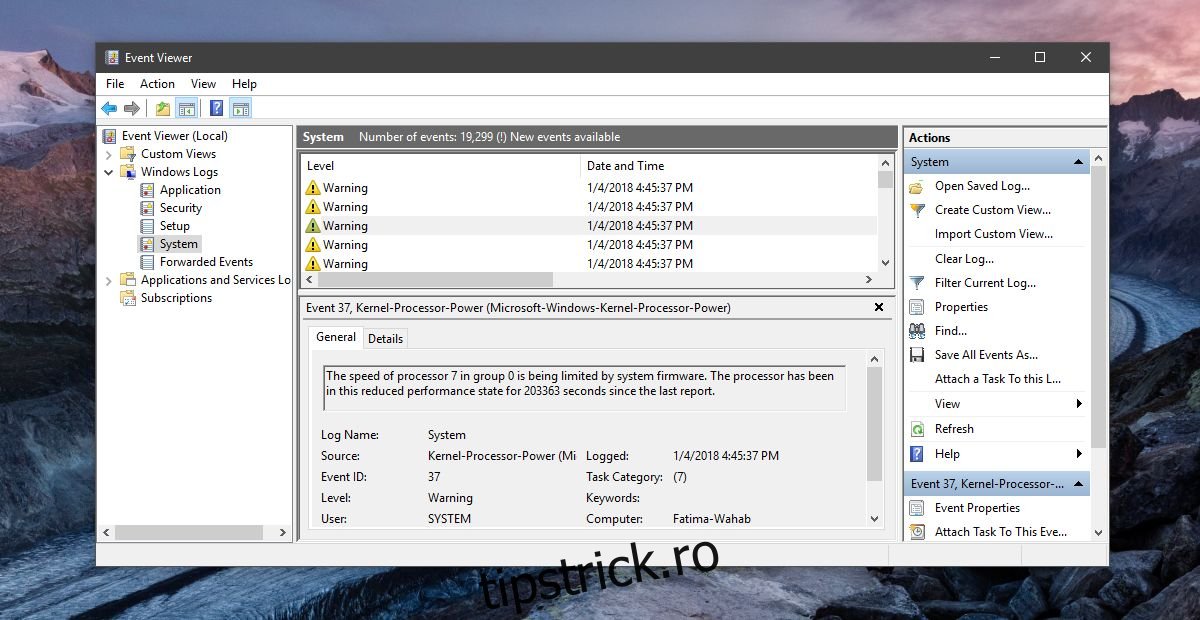Vizualizatorul de evenimente din Windows înregistrează aproape tot ce se întâmplă pe sistemul dumneavoastră. Dacă sistemul dumneavoastră funcționează, dacă primiți solicitări aleatorii sau mesaje de eroare, Vizualizatorul de evenimente este un loc bun pentru a începe investigarea. Nu vă va indica problema, dar vă va ajuta să identificați ce se poate întâmpla. Fiecare eveniment este marcat de timp și de obicei îl însoțește o scurtă descriere. Un avertisment special care ar putea fi îngrijorător pentru dvs. este că procesorul de viteză este limitat de avertismentul de firmware de sistem.
Cuprins
Viteza procesorului este limitată de firmware-ul sistemului
Descrierea completă a acestui avertisment arată cam așa;
Viteza procesorului 7 din grupul 0 este limitată de firmware-ul sistemului. Procesorul a fost în această stare de performanță redusă timp de 203363 de secunde de la ultimul raport.
Numărul procesorului și numărul grupului vor varia de la sistem la sistem, la fel ca și perioada de timp. Acum, orice spune că un procesor este limitat va fi alarmant, dar soluția este destul de simplă.
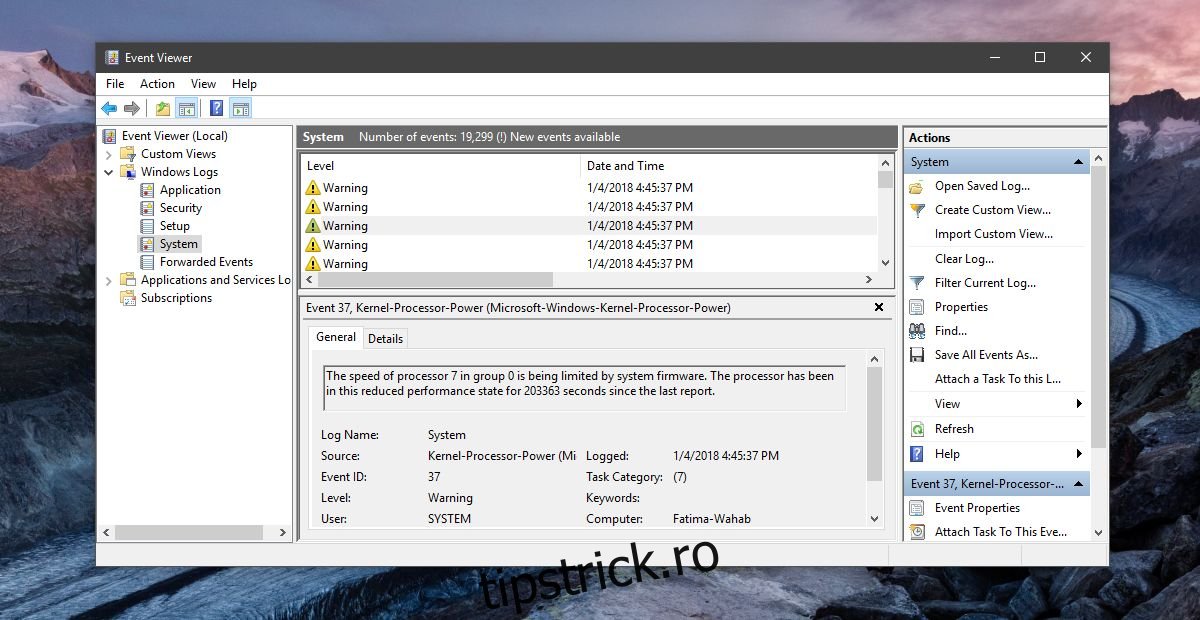
Setați viteza procesorului în planul de alimentare
Planul dvs. de alimentare poate, printre altele, să gestioneze cât de multă putere ajunge la procesor. Dacă valoarea este setată prea mică, veți avea un procesor lent și avertismentul „Viteza procesorului este limitată de firmware-ul de sistem”.
Faceți clic dreapta pe pictograma baterie/alimentare din bara de sistem. Selectați „Opțiuni de alimentare” din meniul contextual. Faceți clic pe „Modificați setările planului” lângă planul de alimentare curent. Apoi, faceți clic pe „Modificați setările avansate de alimentare” în partea de jos. În fereastra Opțiuni de alimentare, derulați în jos și extindeți câmpul Procesor Power Management. Asigurați-vă că starea minimă a procesorului pe baterie și pe alimentare nu este setată prea scăzută.
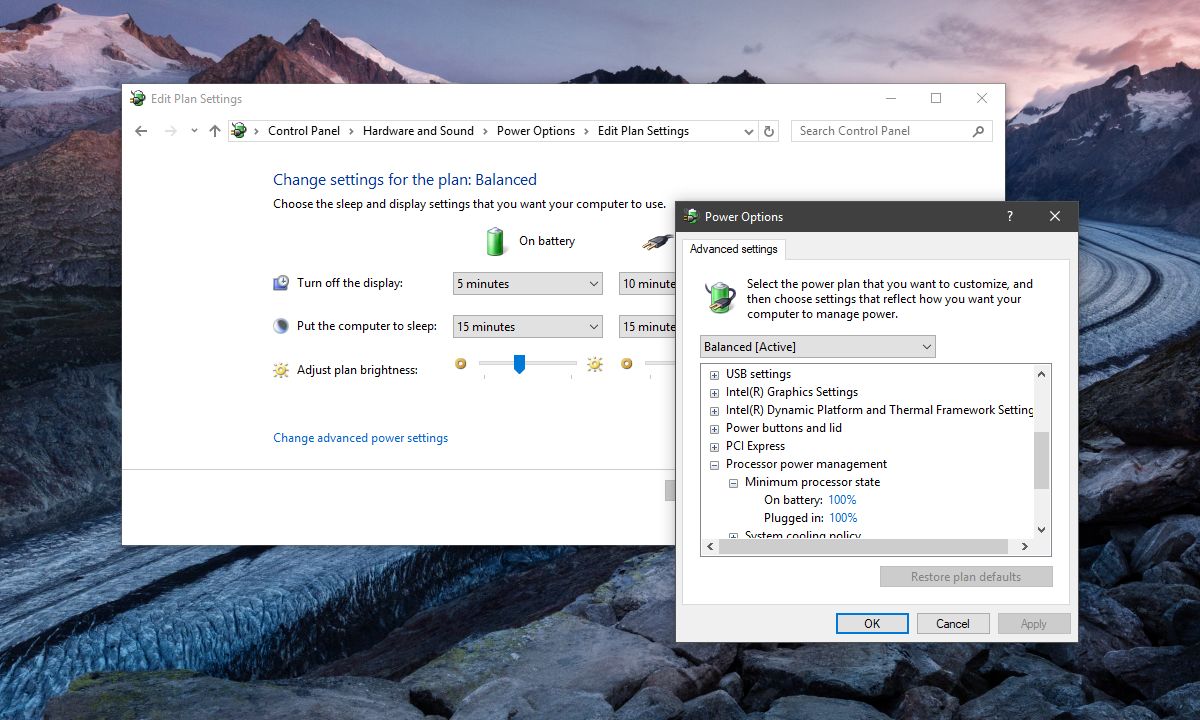
Tehnologia SpeedStep
Această limitare a vitezei pe un anumit procesor este o caracteristică a cipurilor de procesor Intel. Caracteristica se numește SpeedStep Technology și permite software-ului să limiteze cantitatea de putere pe care o poate folosi procesorul. Remedierea de mai sus este practic o modalitate simplă de a o personaliza. Puteți să-l dezactivați complet dacă doriți, dar pentru a face asta, trebuie să vizitați BIOS-ul sistemului.
Accesați BIOS-ul și căutați setări avansate de alimentare sau orice altceva numit SpeedStep și schimbați-i starea la Dezactivat. Salvați modificările și porniți pe sistemul dvs.
Deși puteți dezactiva tehnologia SpeedStep atât din BIOS, cât și din Windows, vă recomandăm să continuați să utilizați GUI Windows pentru a face acest lucru. Este mai ușor de inversat, oferă mai mult control și, dacă nu știi prea multe despre BIOS-ul tău, există mai puține șanse ca ceva să meargă prost.